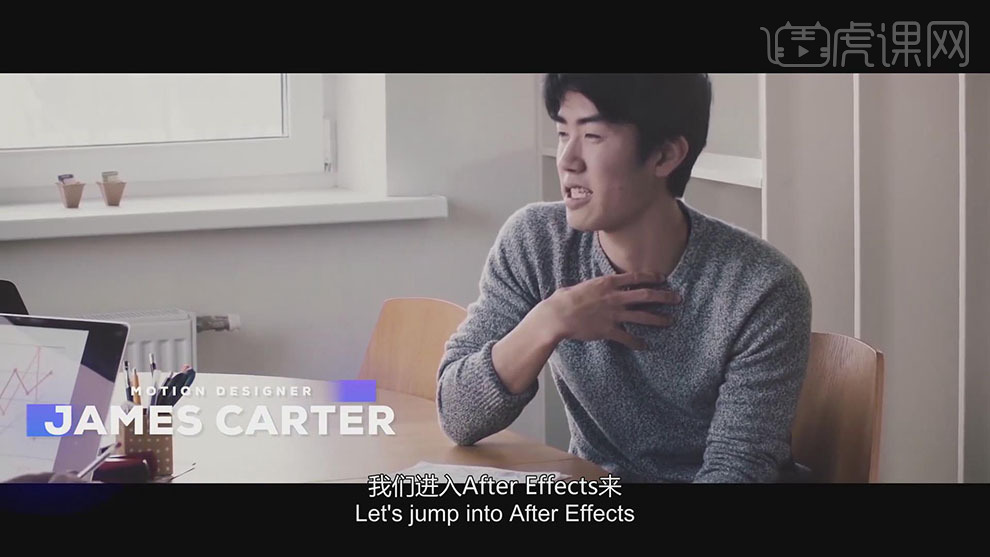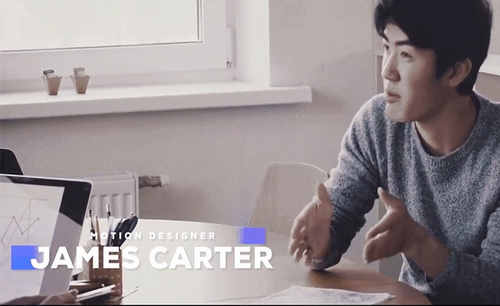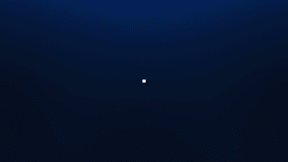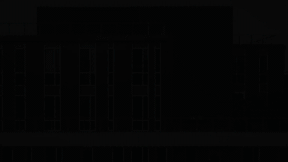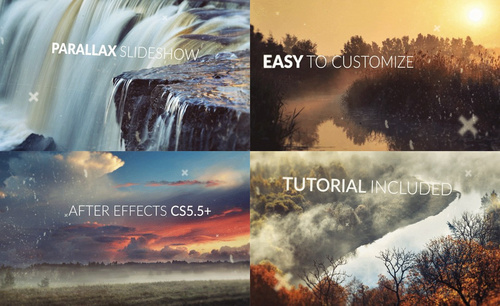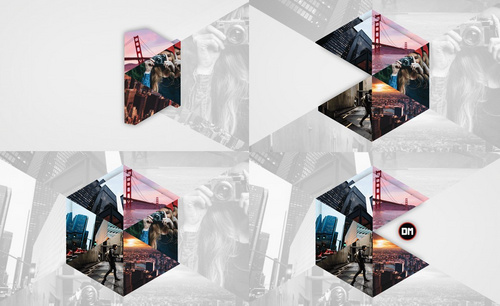AE怎样设计人名展示动效发布时间:2019年10月24日 16:29
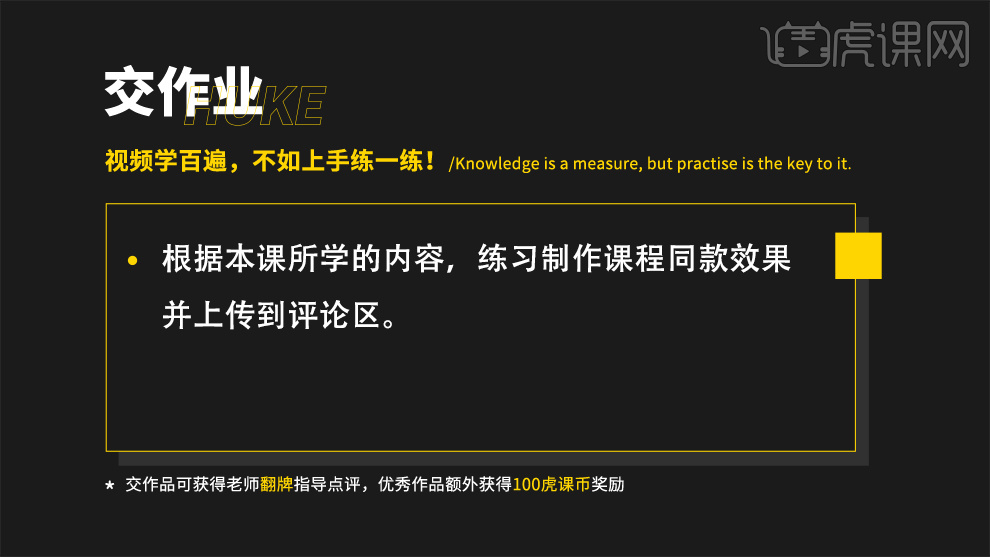
1.打开软件AE,新建一个1920x1080像素的合成,命名为LT,使用【矩形工具】绘制一个白色的矩形,将中心点移到矩形的中心。
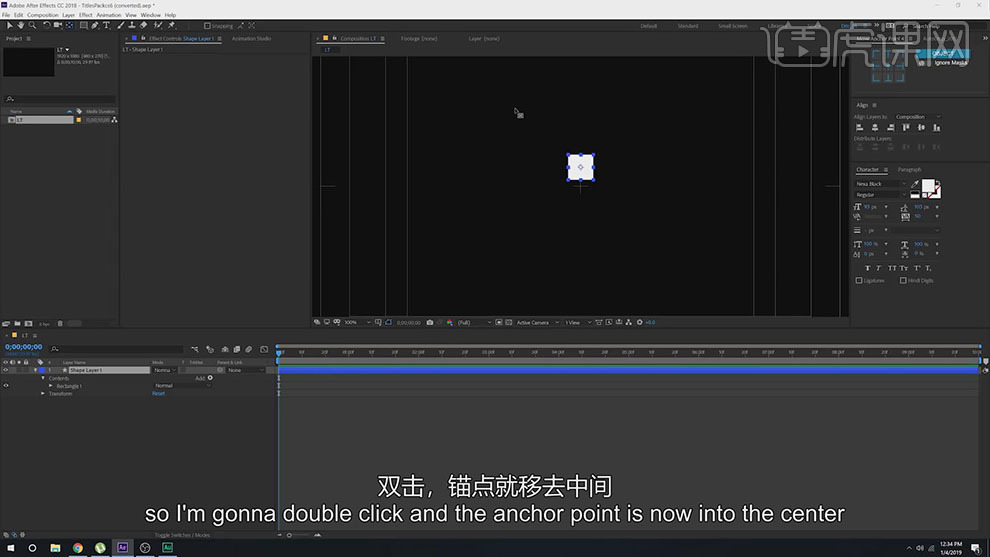
2.将矩形的下面的矩形路径的大小设为70像素,给【位置】打上从左移到右的关键帧。
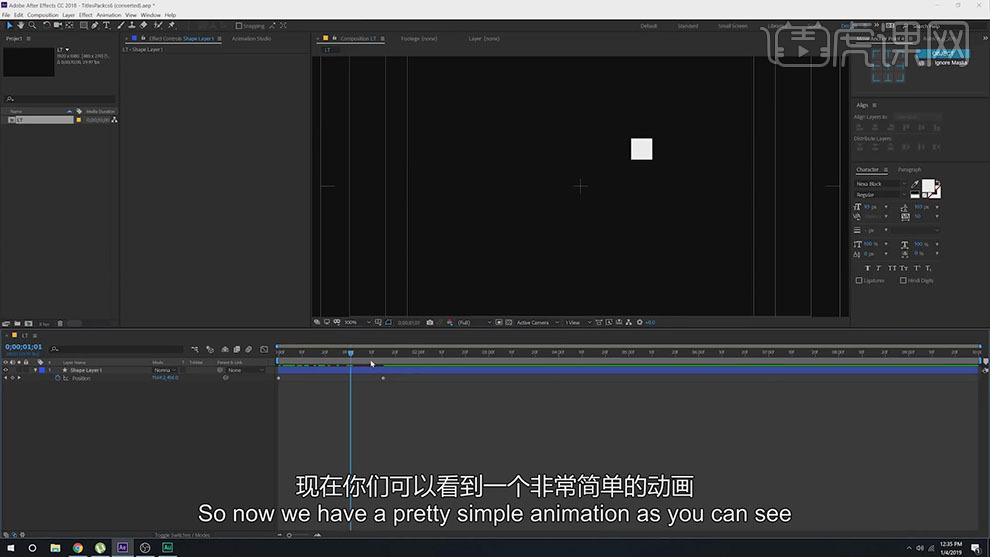
3.全选关键帧按【F9】添加缓动,进入图表编辑器,调整运动的路径。
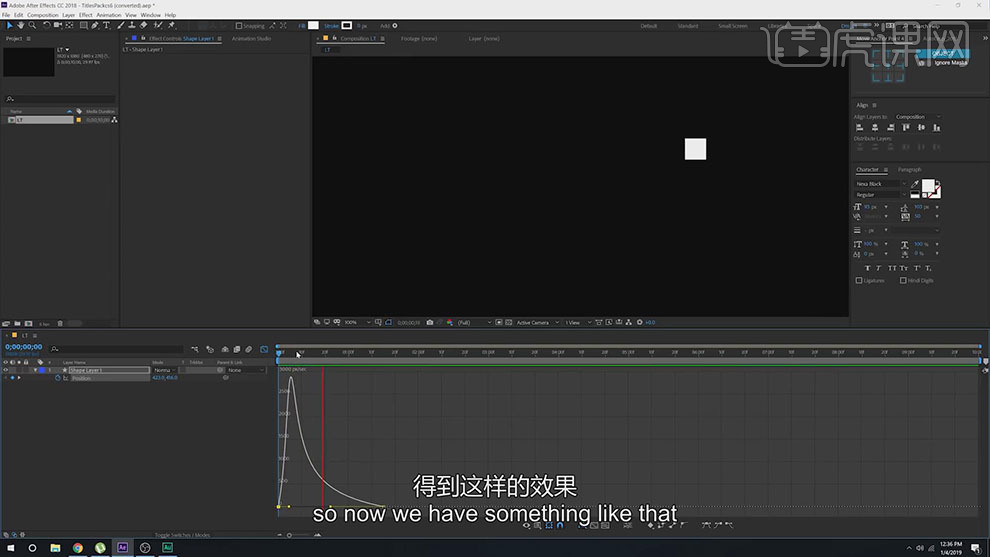
4.接着打开形状图层的运动模糊效果,添加【Gradient Ramp】的效果,调整渐变的颜色。
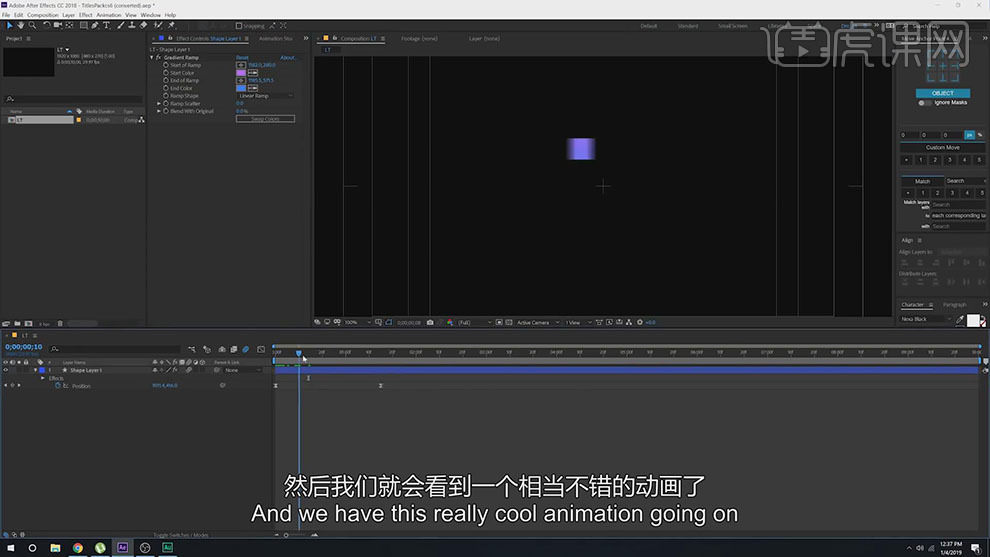
5.添加【Echo】的效果,将时间设为0.008,将重影的数值设为30,将【延迟】设为0.8。
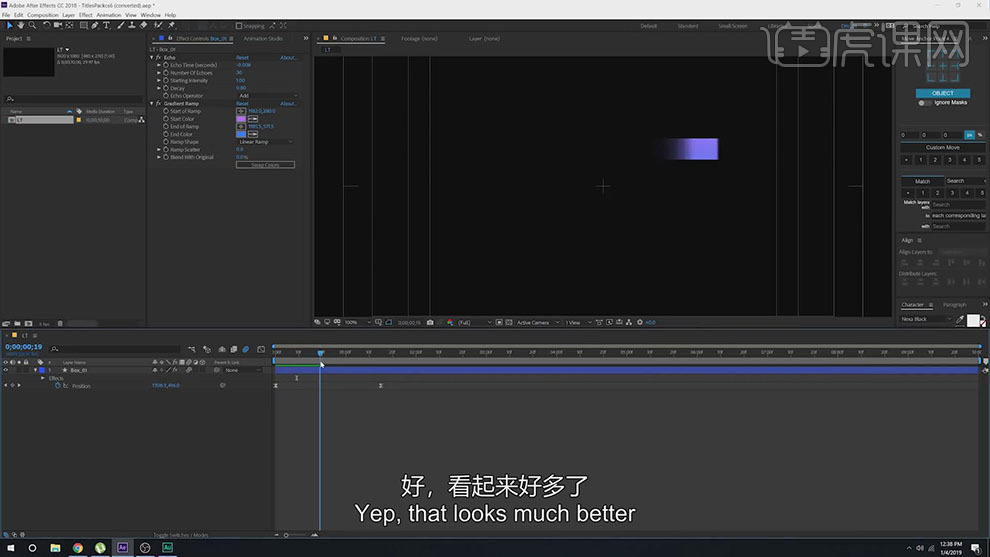
6.给形状图层添加【发光】的效果,将发光的强度设为100。
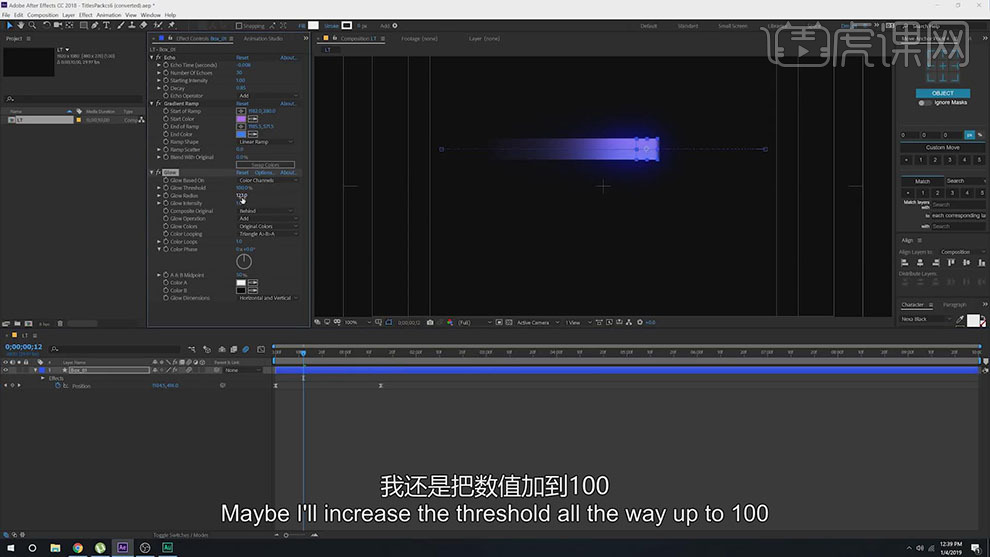
7.【Ctrl+D】复制一层形状图层,将效果都删除,将【缩放】的锁链取消,给矩形的宽度加大。
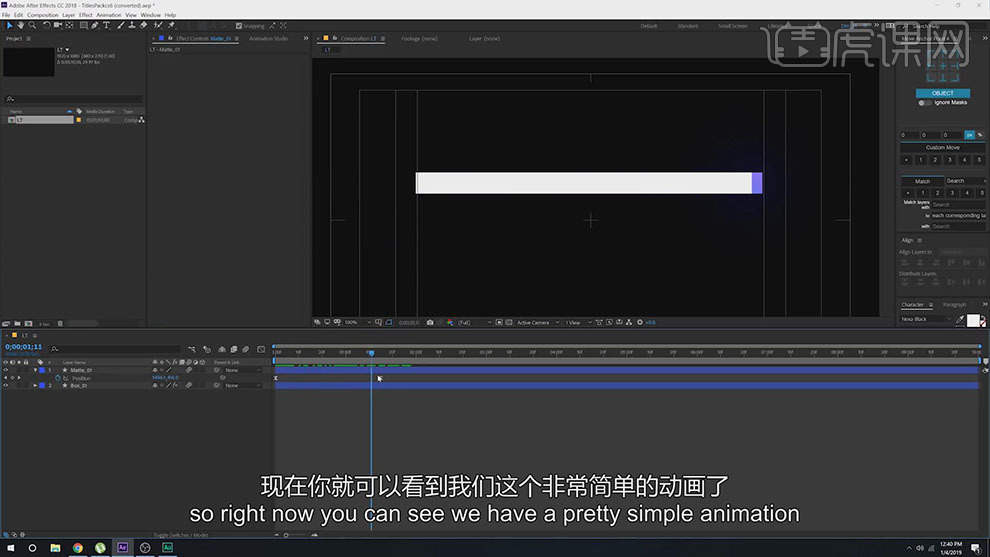
8.使用【文本工具】输入文本的部分,调整字体的大小和字形,给文本图层选择【Alpha遮罩上面的形状图层】。
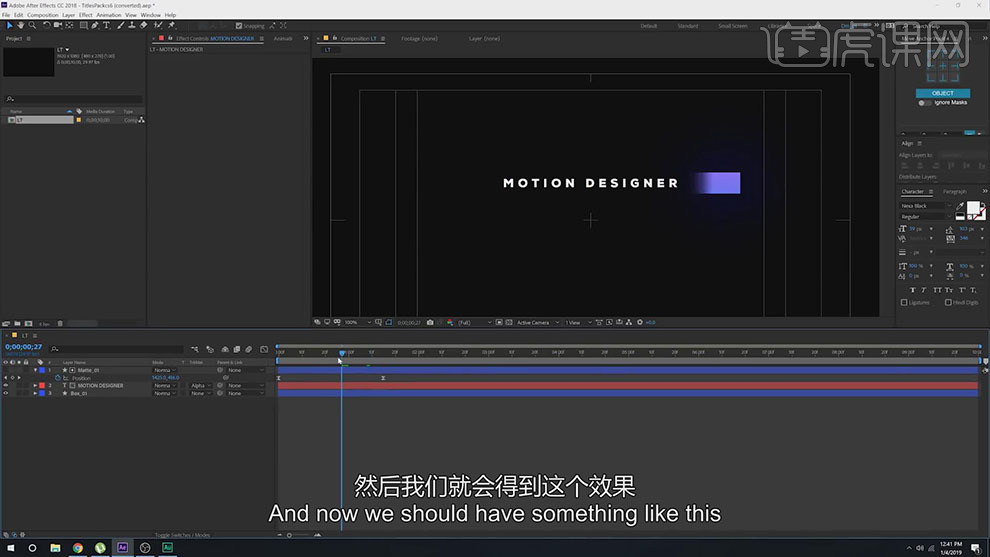
9.使用【文本工具】输入大的文本,选择有效果的形状图层【Ctrl+D】复制一层,将位置下移。
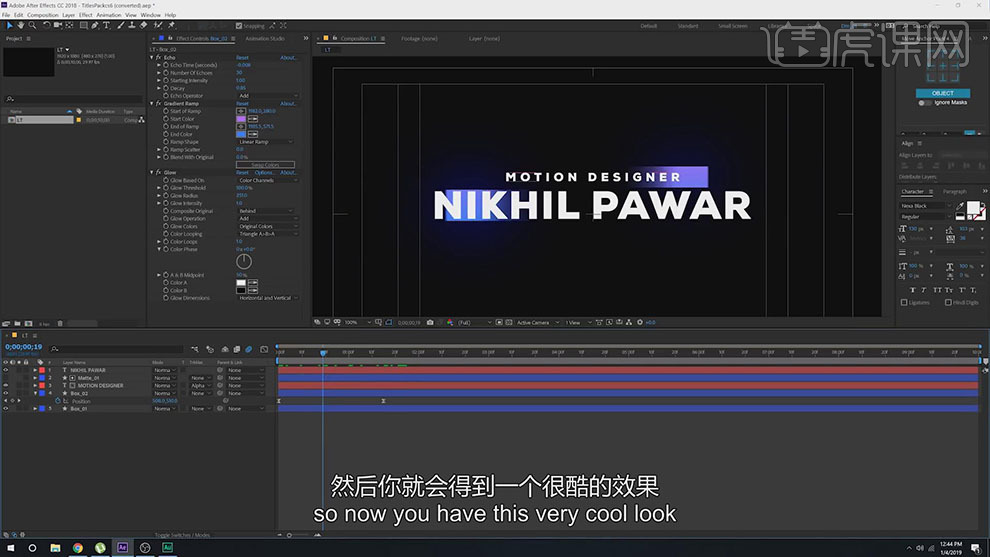
10.接着再复制一层移动位置的形状图层,将效果删除,将【缩放】的锁链取消,给矩形的宽度加大,本图层选择【Alpha遮罩上面的形状图层】。
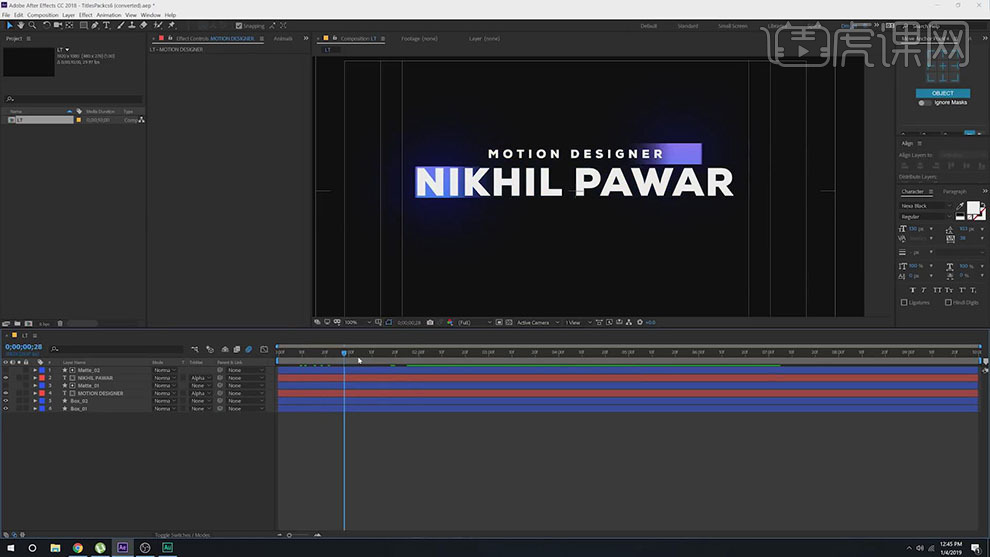
11.给下面的两个形状图层的【缩放】打上关键帧,前移几帧将【缩放】的锁链关闭,给X轴设为0再打上关键帧,全选关键帧按【F9】添加缓动。
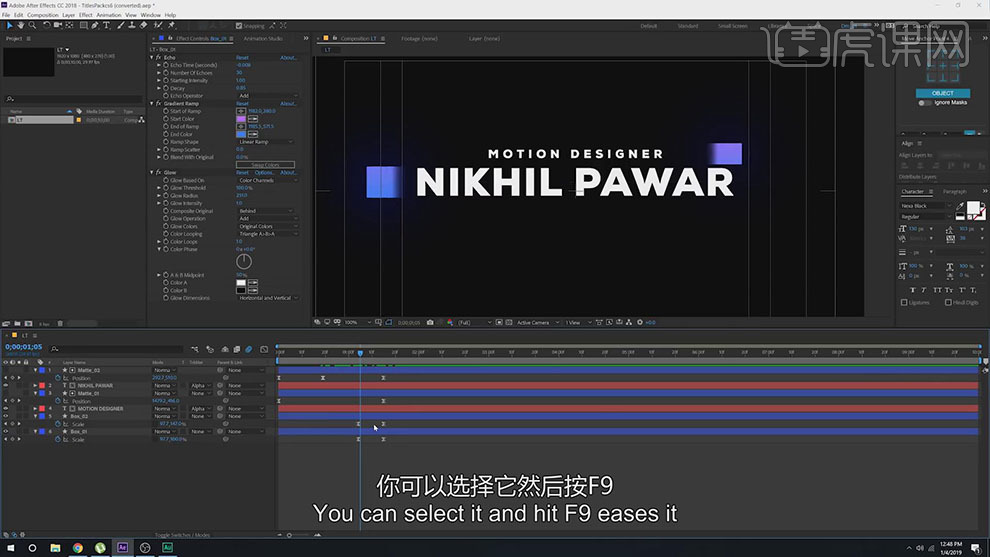
12.将时间轴全部后移,将下面两层的时间轴往前拉长,【Ctrl+Shift+D】进行分割,给【缩放】打上关键帧,前移到0帧的时候将【缩放】的Y轴设为0再打上关键帧。
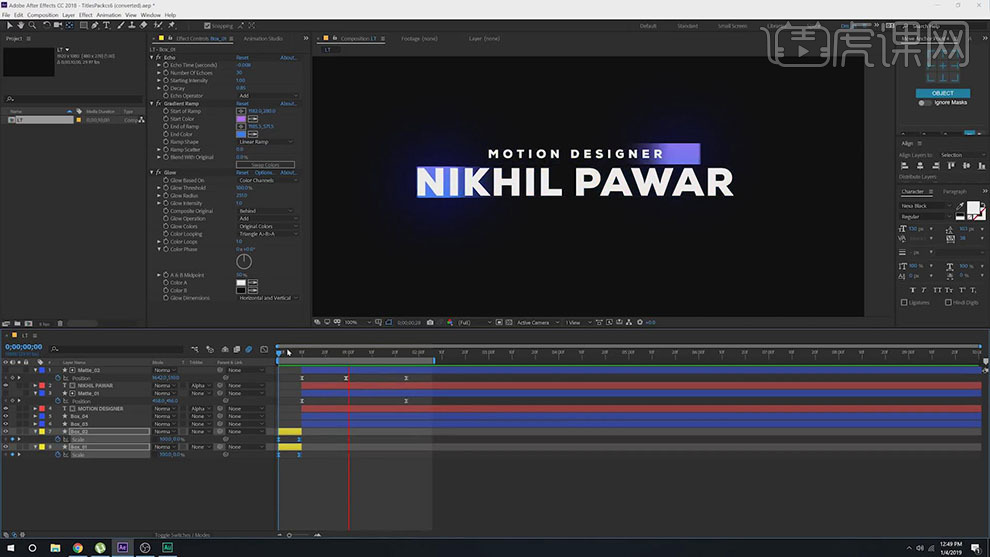
13.将下面两层的【位置】的关键帧删除。
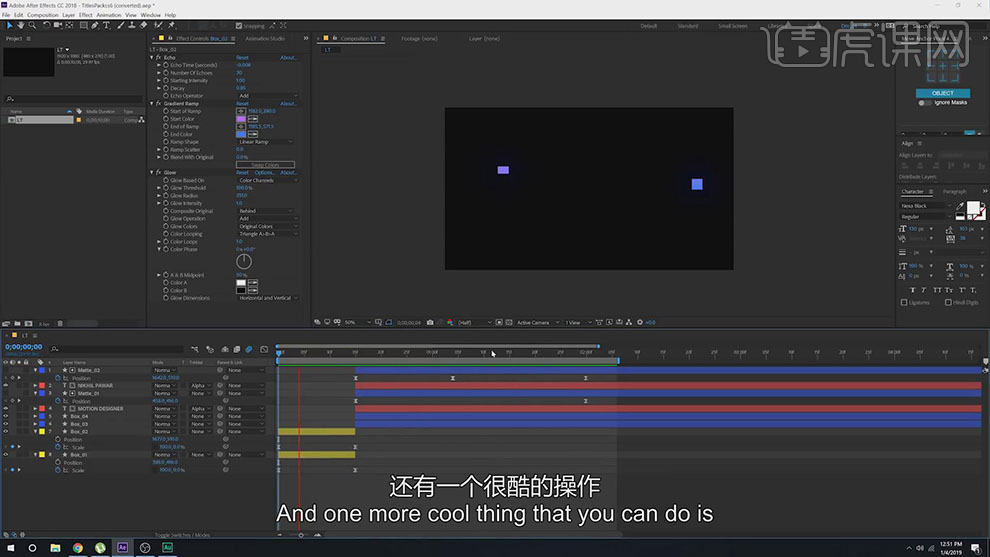
14.将所有的图层全选,【Ctrl+Shift+C】创建预合成命名为字幕条,按【Alt+]】将时间轴的后半段减去,【Ctrl+D】复制一层,将时间轴后移。
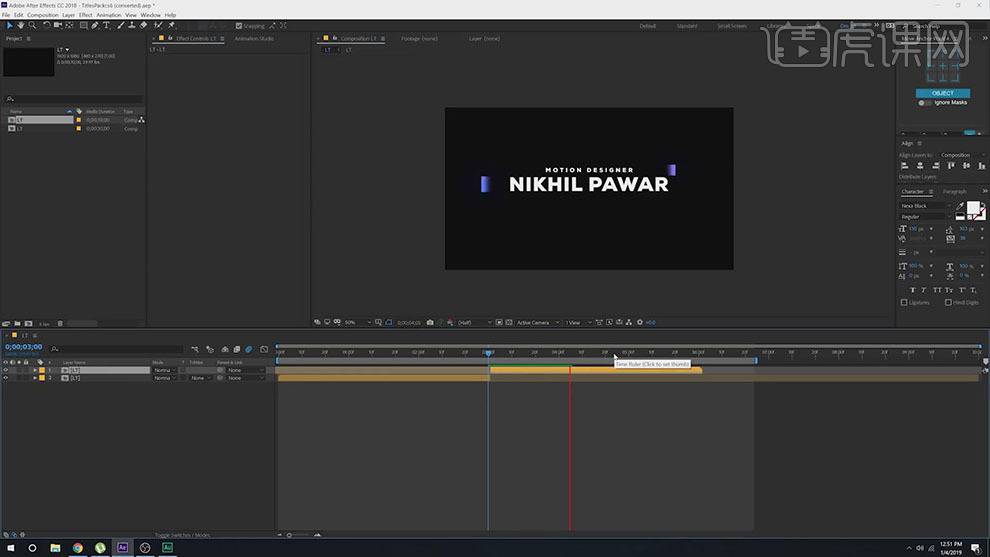
15.将两个图层【Ctrl+Shift+C】创建预合成命名为CT,【Ctrl+D】复制一层重命名为Ref,给图层的【缩放】的锁链取消,将Y轴设为-230。
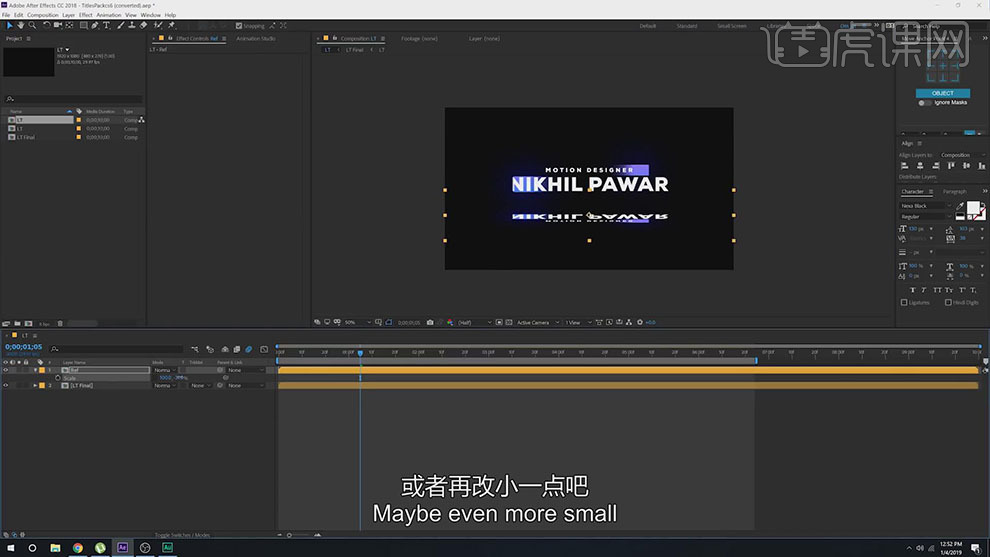
16.接着添加【快速模糊】的效果,将图层的【不透明度】降低。
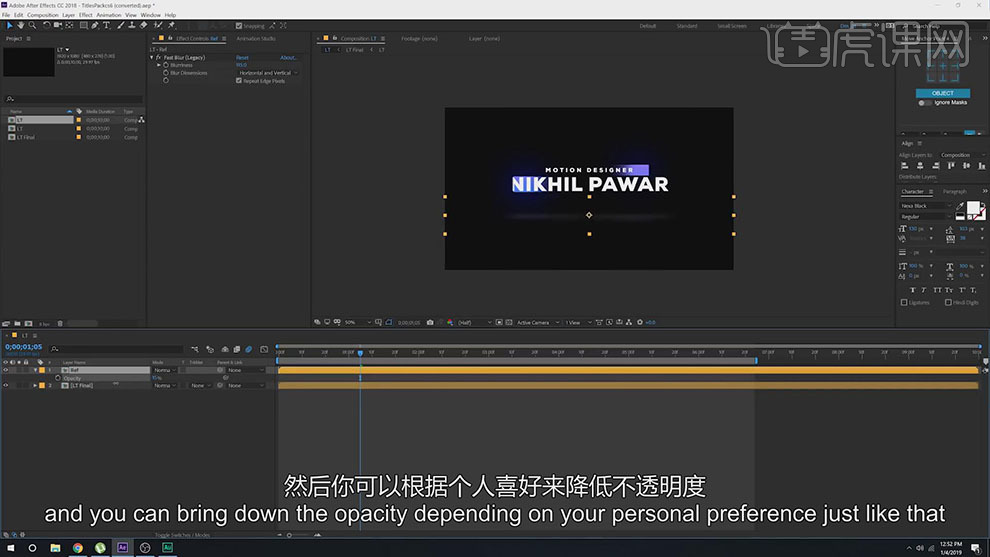
17.将两个图层【Ctrl+Shift+C】创建预合成命名为final。
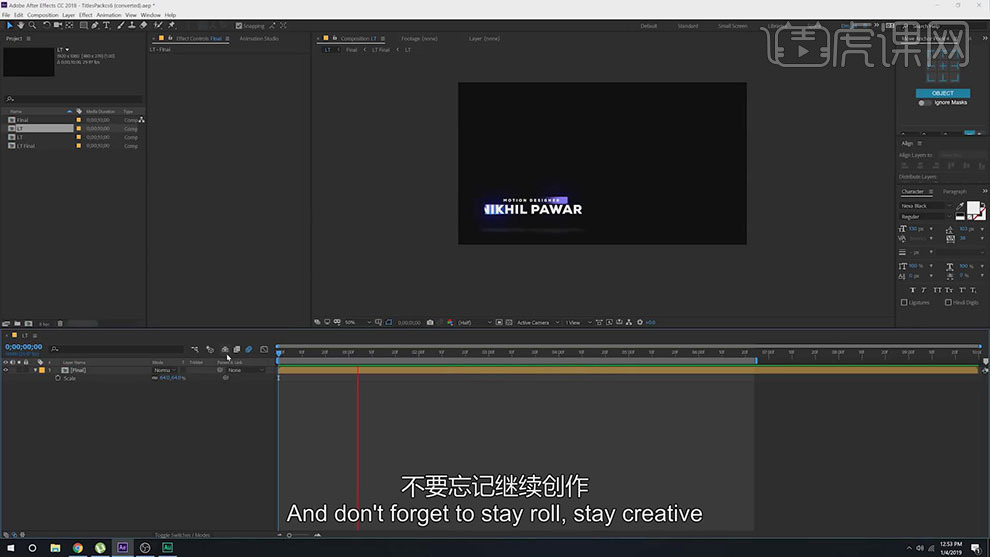
18.最终效果如图所示。